电脑安装Mac系统很多人会发现只有很多磁盘,一般默认是C盘,但是我们存储文件多个磁盘就会很乱,找文件的时候非常麻烦。为了方便管理文件,大家一般会合并mac系统中两个硬盘,那么怎么合并mac系统中两个硬盘?小编和大家说说具体方法。
具体方法如下:
1、首先打开“finder”,之后选择“应用程序”,找到“实用工具”,点击进入。

2、之后选择“磁盘工具“,点击进入。

3、之后选择“磁盘宗卷”,之后选择“分区”,进入下一步。
如何在苹果Mac上使用互联网帐户?
通过将 Exchange、谷歌、雅虎和其他互联网帐户添加到 Mac,可以在 Mac App 中使用这些帐户。可以在“互联网帐户”偏好设置中添加互联网帐户,并管理帐户设置。也可以从使用互联网帐户的 App 中进行添加。

4、之后会进入如下界面,选中要合并的分区,下图以d盘为例,选中d盘,点击减号即可。
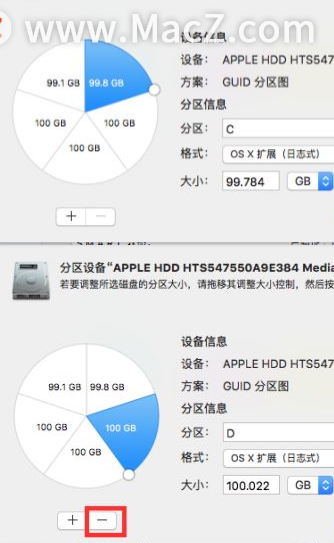
5、下图为合并的示意图,点击“应用”即可。
6、点击“应用”之后系统会出现如下提示,一直到系统提示合并完毕点击“完成”即可。
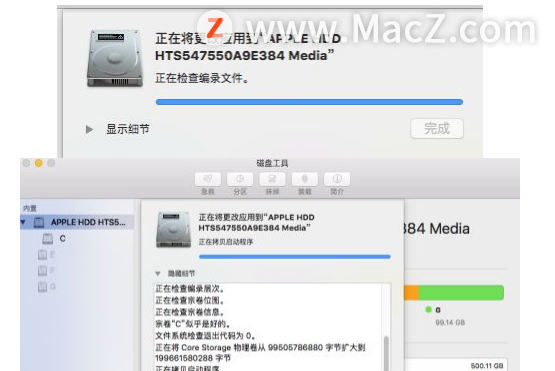
以上就是给大家分享合并mac系统两个硬盘的方法,希望对您有所帮助,想了解更多关于Mac相关资讯,请关注我们吧!
如何恢复出厂设置并还原Apple Silicon M1 Mac?
Apple完全改变的Apple Silicon Mac的一个方面是访问恢复模式的方式,这是重新安装MacOS,解决问题或彻底擦除硬盘驱动器所必需的工具,以防万一您必须将其退回或决定删除硬盘。在下面,您将找到如何进入“恢复模式”,包括其中的工具,最后是如何完全重置M1 Mac。






